10 ноября 2021
Overview Center, или как подключить узлы
Обзор PT ISIM Overview center
Содержание
Коллеги, здравствуйте. В прошлой статье мы разобрали такой продукт, как PT ISIM netView Sensor, и рассмотрели особенности защиты технологического сегмента АСУ ТП.
В ситуации, когда у заказчика распределенная инфраструктура, либо сложная инфраструктура, требующая применения нескольких сенсоров, необходимо использовать решение для централизованного управления и централизованного мониторинга. И в этой статье мы рассмотрим такой продукт — PT ISIM Overview Center.
В ситуации, когда у заказчика распределенная инфраструктура, либо сложная инфраструктура, требующая применения нескольких сенсоров, необходимо использовать решение для централизованного управления и централизованного мониторинга. И в этой статье мы рассмотрим такой продукт — PT ISIM Overview Center.
Что такое PT ISIM Overview Center?
PT ISIM Overview Center — это продукт линейки PT ISIM, предназначенный для сбора
информации с подключенных к нему узлов ISIM.
Узлами ISIM могут быть:
— узлы View Sensor (proView или netView), с которых PT ISIM Overview Center собирает
информацию об инцидентах;
— другие узлы Overview Center, которые, с одной стороны, подключены к вашему
PT ISIM Overview Center, а с другой — имеют собственные узлы View Sensor, информация
с которых попадает на ваш PT ISIM Overview Center.
Чтобы PT ISIM Overview Center получал данные с узла ISIM, на таком узле необходимо
создать пакет регистрации и подключить его в PT ISIM Overview Center.
PT ISIM Overview Center и подключенные к нему узлы ISIM в совокупности образуют
иерархически организованную структуру сети ISIM.
Вы также можете централизованно обновлять подключенные узлы View Sensor из веб-
интерфейса PT ISIM Overview Center.
информации с подключенных к нему узлов ISIM.
Узлами ISIM могут быть:
— узлы View Sensor (proView или netView), с которых PT ISIM Overview Center собирает
информацию об инцидентах;
— другие узлы Overview Center, которые, с одной стороны, подключены к вашему
PT ISIM Overview Center, а с другой — имеют собственные узлы View Sensor, информация
с которых попадает на ваш PT ISIM Overview Center.
Чтобы PT ISIM Overview Center получал данные с узла ISIM, на таком узле необходимо
создать пакет регистрации и подключить его в PT ISIM Overview Center.
PT ISIM Overview Center и подключенные к нему узлы ISIM в совокупности образуют
иерархически организованную структуру сети ISIM.
Вы также можете централизованно обновлять подключенные узлы View Sensor из веб-
интерфейса PT ISIM Overview Center.
Вход в PT ISIM Overview Center
После предварительной настройки продукта вы можете войти в
PT ISIM Overview Center. Для этого необходимо выполнить ряд действий:
PT ISIM Overview Center. Для этого необходимо выполнить ряд действий:
- В адресной строке браузера введите IP-адрес или доменное имя веб-сервера PT ISIM Overview Center. Откроется страница входа в PT ISIM Overview Center.
- Введите логин и пароль учетной записи пользователя.
- Нажмите кнопку Войти.Откроется интерфейс PT ISIM Overview Center.

Интерфейс PT ISIM Overview Center
Основными элементами веб-интерфейса PT ISIM Overview Center являются карта, структура узлов ISIM, карточка узла ISIM и панель инструментов. Рассмотрим каждый элемент подробнее.

Карта
Узлы ISIM отображаются на географической карте согласно координатам, полученным в
составе пакета регистрации.
Есть три кнопки слева: центрирование на карте, увеличение и уменьшение карты. Справа кнопка для сворачивания карты.
составе пакета регистрации.
Есть три кнопки слева: центрирование на карте, увеличение и уменьшение карты. Справа кнопка для сворачивания карты.

Структура узлов ISIM
Структура узлов ISIM отображает иерархически организованную сеть узлов ISIM. На
верхнем уровне расположен узел PT ISIM Overview Center, с веб-интерфейсом которого вы в настоящий момент работаете. Узлы ISIM, расположенные ниже, — это узлы, подключенные к вашему PT ISIM Overview Center напрямую (через пакет регистрации) или опосредованно (через другие узлы Overview Center).
Если ваш PT ISIM Overview Center зарегистрирован на другом узле Overview Center, такой узел регистрации не отображается в веб-интерфейсе вашего PT ISIM Overview Center.
Вы можете использовать клавиши клавиатуры ↑ и ↓ для перемещения между узлами в
структуре, клавишу →, чтобы раскрыть узел, отобразив все его вложенные узлы, и клавишу ←, чтобы скрыть вложенные узлы.
верхнем уровне расположен узел PT ISIM Overview Center, с веб-интерфейсом которого вы в настоящий момент работаете. Узлы ISIM, расположенные ниже, — это узлы, подключенные к вашему PT ISIM Overview Center напрямую (через пакет регистрации) или опосредованно (через другие узлы Overview Center).
Если ваш PT ISIM Overview Center зарегистрирован на другом узле Overview Center, такой узел регистрации не отображается в веб-интерфейсе вашего PT ISIM Overview Center.
Вы можете использовать клавиши клавиатуры ↑ и ↓ для перемещения между узлами в
структуре, клавишу →, чтобы раскрыть узел, отобразив все его вложенные узлы, и клавишу ←, чтобы скрыть вложенные узлы.
Карточка узла ISIM
В правой части веб-интерфейса отображается карточка узла ISIM, выбранного в структуре.
Карточка узла ISIM показывает версию узла, информацию о контактом лице, статистику и
список инцидентов, обнаруженных узлом. Вы можете использовать статистику для
фильтрации инцидентов по типу и статусу.
Если выбранный узел — Overview Center, то в списке отображаются инциденты,
обнаруженные всеми узлами View Sensor, подключенными к этому узлу, а в колонке "Узел
ISIM" — название конкретного узла View Sensor, который обнаружил инцидент. Если для
выбранного узла View Sensor доступно обновление, то в его карточке отобразится кнопка
Доступно обновление.
С помощью карточки узла ISIM вы также можете перейти в его веб-интерфейс, нажав
кнопку "На страницу узла ISIM".
Карточка узла ISIM показывает версию узла, информацию о контактом лице, статистику и
список инцидентов, обнаруженных узлом. Вы можете использовать статистику для
фильтрации инцидентов по типу и статусу.
Если выбранный узел — Overview Center, то в списке отображаются инциденты,
обнаруженные всеми узлами View Sensor, подключенными к этому узлу, а в колонке "Узел
ISIM" — название конкретного узла View Sensor, который обнаружил инцидент. Если для
выбранного узла View Sensor доступно обновление, то в его карточке отобразится кнопка
Доступно обновление.
С помощью карточки узла ISIM вы также можете перейти в его веб-интерфейс, нажав
кнопку "На страницу узла ISIM".

Панель инструментов
Панель инструментов содержит следующие кнопки:
— Система — позволяет:
обновлений и обновить узлы View Sensor.
— Логин пользователя — позволяет завершить работу в продукте под текущей учетной
записью, а также изменить логин, пароль и адрес электронной почты.
— Система — позволяет:
- просмотреть версию узла ISIM, изменить его название и геолокацию, просмотреть лицензионное соглашение и руководство пользователя (О системе);
- изменить имя, адрес электронной почты и телефон контактного лица (Контактное лицо);
- включить отправку в syslog сообщений об инцидентах, указать адрес и порт syslog-сервера (Настройка syslog-сервера);
- создать пакет регистрации, чтобы зарегистрировать ваш узел на другом узле Overview Center (Создать пакет регистрации);
- сменить язык системы.
обновлений и обновить узлы View Sensor.
— Логин пользователя — позволяет завершить работу в продукте под текущей учетной
записью, а также изменить логин, пароль и адрес электронной почты.
Создание пакета регистрации
В анализируемой системе могут использоваться несколько узлов Overview Center, например, для разделения доступа к подключенным View Sensor и инцидентам, обнаруженным такими узлами. Если информацию с вашего PT ISIM Overview Center (и подключенных к нему узлов View Sensor) требуется передавать на другой Overview Center, вы можете подключить к нему свой PT ISIM Overview Center. Для подключения PT ISIM Overview Center требуется создать его пакет регистрации. Узел, на котором зарегистрирован ваш PT ISIM Overview Center, называется узлом регистрации или вышестоящим узлом.
Примечание. Вы можете одновременно зарегистрировать узел ISIM только на одном
узле Overview Center. Создание нового пакета регистрации отменяет подключение к
предыдущему узлу регистрации.
Для того, чтобы создать пакет регистрации PT ISIM Overview Center:
1. В панели инструментов нажмите кнопку Система и в раскрывшемся меню выберите
пункт Создать пакет регистрации.
Откроется окно Создать пакет регистрации.
Примечание. Вы можете одновременно зарегистрировать узел ISIM только на одном
узле Overview Center. Создание нового пакета регистрации отменяет подключение к
предыдущему узлу регистрации.
Для того, чтобы создать пакет регистрации PT ISIM Overview Center:
1. В панели инструментов нажмите кнопку Система и в раскрывшемся меню выберите
пункт Создать пакет регистрации.
Откроется окно Создать пакет регистрации.
2. В поле "Адрес узла" введите IP-адрес или доменное имя регистрируемого узла ISIM.
Данный адрес будет использоваться для подключения к регистрируемому узлу ISIM
и перехода в его веб-интерфейс.
3. В поле "Комментарий" опишите процедуру получения пароля к пакету регистрации.
4. Выберите способ отправки пакета:
5. Скопируйте пароль и передайте его получателю пакета регистрации.
6. Нажмите кнопку "Завершить".
Пакет регистрации создан. Для подключения вашего узла необходимо активировать
этот пакет на стороне узла регистрации.
Данный адрес будет использоваться для подключения к регистрируемому узлу ISIM
и перехода в его веб-интерфейс.
3. В поле "Комментарий" опишите процедуру получения пароля к пакету регистрации.
4. Выберите способ отправки пакета:
- Для отправки пакета напрямую по сети выберите вариант "По сети", в поле "Адрес узла регистрации" введите IP-адрес или доменное имя PT ISIM Overview Center, на котором требуется зарегистрировать ваш узел ISIM, и нажмите кнопку "Отправить пакет". Пакет будет создан и автоматически отправлен на указанный адрес.
- Для отправки пакета иным способом выберите вариант "Сохранить и отправить самостоятельно" и нажмите кнопку "Сохранить". Пакет будет выгружен в виде JSON-файла. При этом варианте отправки потребуется самостоятельно загрузить узел в PT ISIM Overview Center. Откроется окно "Пароль пакета регистрации".
5. Скопируйте пароль и передайте его получателю пакета регистрации.
6. Нажмите кнопку "Завершить".
Пакет регистрации создан. Для подключения вашего узла необходимо активировать
этот пакет на стороне узла регистрации.
Подключение узлов ISIM
Чтобы PT ISIM Overview Center мог собирать информацию с узла ISIM, требуется подключить его, активировав пакет регистрации такого узла. Для активации пакета необходимо ввести специальный пароль, заданный на стороне узла ISIM при создании пакета регистрации.
Примечание. Перед подключением к PT ISIM Overview Center узла View Sensor
необходимо убедиться, что на стороне узла View Sensor установлен компонент ptisim-overview-updater-master.
Пакеты регистрации, доступные для активации, отображаются на странице "Подключение
узлов ISIM". Если пакет регистрации был отправлен вам по сети, он автоматически
появляется в этом списке. Если пакет регистрации был выгружен в виде JSON-файла,
требуется предварительно загрузить его.
Примечание. Перед подключением к PT ISIM Overview Center узла View Sensor
необходимо убедиться, что на стороне узла View Sensor установлен компонент ptisim-overview-updater-master.
Пакеты регистрации, доступные для активации, отображаются на странице "Подключение
узлов ISIM". Если пакет регистрации был отправлен вам по сети, он автоматически
появляется в этом списке. Если пакет регистрации был выгружен в виде JSON-файла,
требуется предварительно загрузить его.
Загрузка пакета регистрации
Если пакет регистрации был передан в виде JSON-файла, требуется загрузить его в
PT ISIM Overview Center. Если пакет регистрации был отправлен вам напрямую по сети,
загрузка пакета не требуется, вы можете сразу активировать его.
Для того, чтобы загрузить пакет регистрации:
1. В панели инструментов нажмите кнопку "Узлы ISIM" и в раскрывшемся меню выберите пункт "Подключение узлов ISIM".
PT ISIM Overview Center. Если пакет регистрации был отправлен вам напрямую по сети,
загрузка пакета не требуется, вы можете сразу активировать его.
Для того, чтобы загрузить пакет регистрации:
1. В панели инструментов нажмите кнопку "Узлы ISIM" и в раскрывшемся меню выберите пункт "Подключение узлов ISIM".

2. Нажмите кнопку "Добавить пакет".
3. В окне "Загрузка пакета регистрации узла ISIM" нажмите кнопку "Загрузить" и в
открывшемся окне выберите пакет регистрации.
открывшемся окне выберите пакет регистрации.
4. Нажмите кнопку Применить.
Таким образом, пакет регистрации будет загружен и отобразится в списке на странице "Подключение узлов ISIM". Теперь вы можете активировать его.
Таким образом, пакет регистрации будет загружен и отобразится в списке на странице "Подключение узлов ISIM". Теперь вы можете активировать его.
Активация пакета регистрации
Пакеты регистрации, доступные для активации, отображаются на странице "Подключение
узлов ISIM"
Чтобы активировать пакет регистрации:
узлов ISIM"
Чтобы активировать пакет регистрации:
- В панели инструментов нажмите кнопку "Узлы ISIM" и в раскрывшемся меню выберите пункт "Подключение узлов ISIM".
- Выберите в списке пакет узла, который вы хотите подключить.
- В поле "Пароль пакета регистрации" введите пароль, автоматически заданный при создании пакета регистрации.
- Нажмите на кнопку "Подключить узел".
Пакет регистрации активирован. Соответствующий узел ISIM подключен к вашему
PT ISIM Overview Center и отображается в структуре узлов ISIM.
PT ISIM Overview Center и отображается в структуре узлов ISIM.
Просмотр инцидентов
PT ISIM Overview Center отображает список инцидентов, обнаруженных на всех узлах ISIM, подключенных к нему напрямую (через пакет регистрации) или опосредованно (через другой узел Overview Center).
PT ISIM Overview Center не позволяет изменять свойства инцидента, например, присваивать ему новый статус. Эта функция доступна только на узле View Sensor, обнаружившем инцидент.
PT ISIM Overview Center не позволяет изменять свойства инцидента, например, присваивать ему новый статус. Эта функция доступна только на узле View Sensor, обнаружившем инцидент.
Фильтрация инцидентов
Вы можете фильтровать инциденты в списке по типу, статусу, названию и времени начала инцидента. Критерии фильтрации можно использовать как отдельно, так и сочетать.
Просмотр подробной информации об инциденте
Подробная информация об инциденте (его описание, возможные последствия, данные о
задействованных узлах) приводится в его карточке.
Для получения более полной информации об обстоятельствах инцидента (связанные события, состояние топологии) перейдите в веб-интерфейс узла View Sensor, нажав кнопку "На страницу узла ISIM" в карточке узла.
задействованных узлах) приводится в его карточке.
Для получения более полной информации об обстоятельствах инцидента (связанные события, состояние топологии) перейдите в веб-интерфейс узла View Sensor, нажав кнопку "На страницу узла ISIM" в карточке узла.
Вывод
В этой статье мы узнали, что такое PT ISIM Overview Center и как он работает: разобрали интерфейс командного центра, структуру и карточки узлов, создали пакета регистрации для подключения сенсоров. В следующей статье мы разберем более технические моменты командного центра (обновление узлов, работа в офлайн-режиме, отправку инцидентов в sys-log сервер и т.д.).
